Win11怎么修改電腦IP地址?
許多用戶在外面使用電腦的時候,經(jīng)常會為自己的電腦設(shè)置一個特定的IP地址,這樣在使用網(wǎng)絡(luò)就不會那么的卡頓,那么在Windows11系統(tǒng)中我們應(yīng)該怎么修改自己的電腦IP地址呢?下面小編就帶著大家一起看看吧!
Win11修改IP地址方法
方法一:
首先打開開始菜單中的設(shè)置。

打開后,在左側(cè)選擇網(wǎng)絡(luò)和Internet選項,再在右側(cè)的最下方找到高級網(wǎng)絡(luò)設(shè)置。
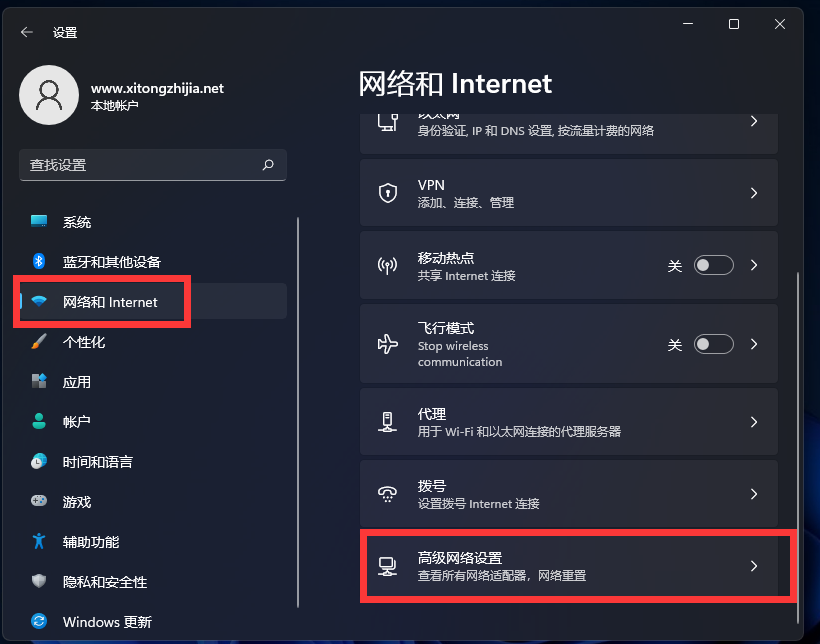
進(jìn)入后,再在最下方找到更多網(wǎng)絡(luò)配適器選項。

打開就進(jìn)入網(wǎng)絡(luò)配置器界面了。

進(jìn)入后,點擊需要修改的網(wǎng)卡,右鍵點擊屬性。
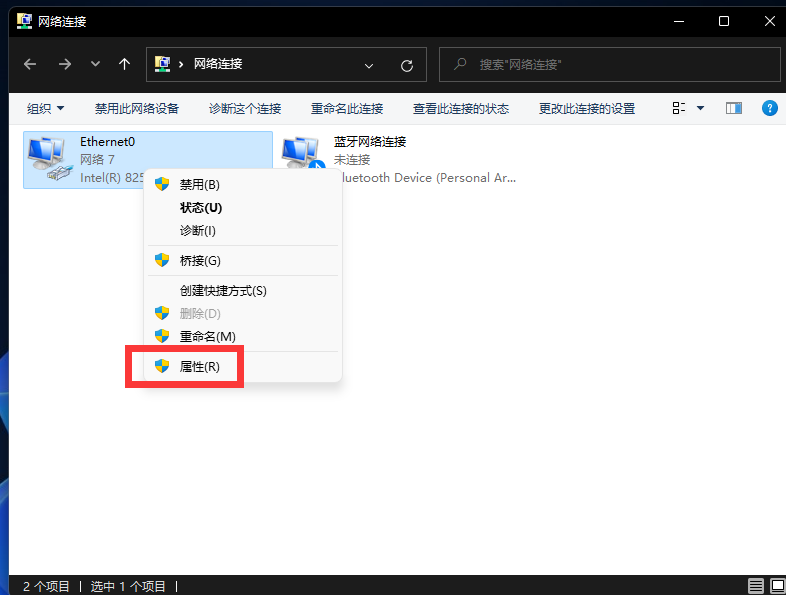
點擊后,選擇Internet協(xié)議版本4,點擊屬性。
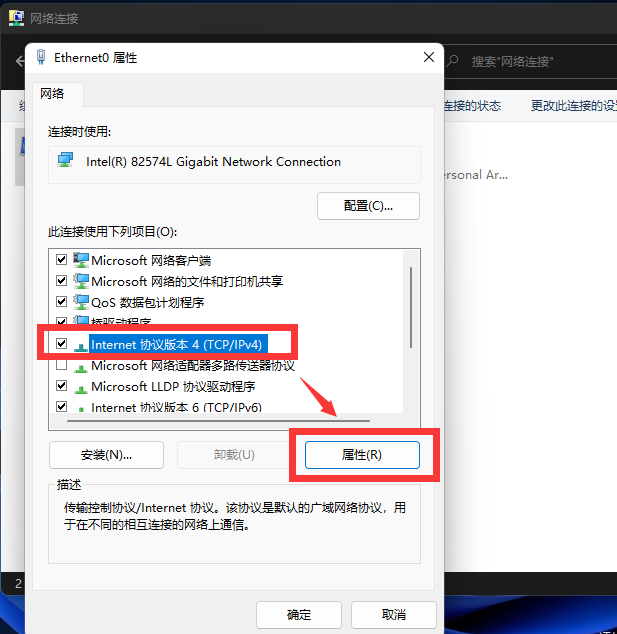
勾選使用下面的IP地址,然后手動輸入IP地址、子網(wǎng)掩碼、默認(rèn)網(wǎng)關(guān)即可

方法二:
1、 進(jìn)入windows11系統(tǒng)桌面,點擊任務(wù)欄開始菜單圖標(biāo),如圖所示,點擊打開“設(shè)置”頁面

2、 進(jìn)入Windows 11設(shè)置窗口后,點擊左側(cè)“網(wǎng)絡(luò)&internet”界面
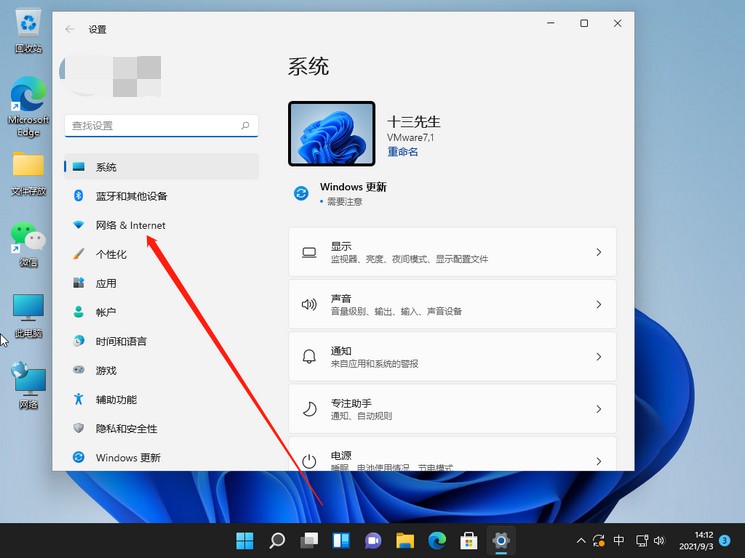
3、 然后,你就可以看到右側(cè)已連接的網(wǎng)絡(luò)圖標(biāo),點擊要設(shè)置的網(wǎng)絡(luò)“屬性”

4、 在網(wǎng)絡(luò)屬性界面中,找到并點擊“IP分配”選項
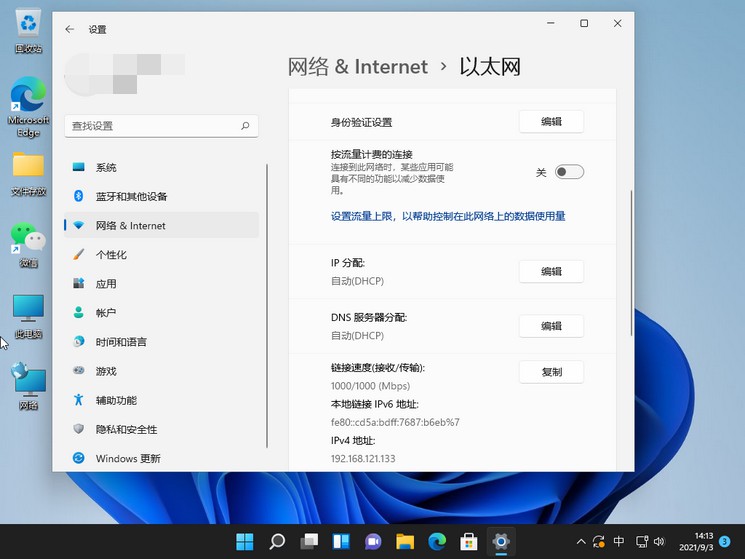
5、 彈出編輯IP設(shè)置窗口時,點擊設(shè)置“手動”,選擇開啟IPV4
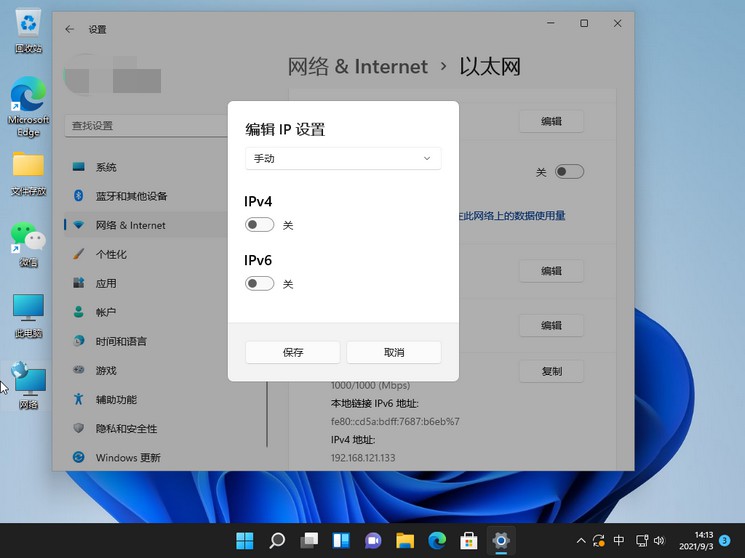
6、 接著,我們根據(jù)自己局域網(wǎng)的網(wǎng)段正確輸入IP地址、子網(wǎng)掩碼、網(wǎng)關(guān)等信息后,點擊“保存”

7、 最后,Windows系統(tǒng)手動設(shè)置后的IP信息成功了,你可以自行查看一下

相關(guān)文章:
1. Win10系統(tǒng)下騎馬與砍殺游戲打不開怎么辦?2. Win7電腦怎么清理DNF文件夾?3. Win11任務(wù)欄怎么設(shè)置毛玻璃效果?4. 去掉系統(tǒng)快捷方式箭頭的途徑——修改注冊表5. Solaris中對tar.z進(jìn)行安裝卸載詳解6. UOS應(yīng)用商店不能用怎么辦? uos系統(tǒng)應(yīng)用商店不能使用的解決辦法7. Win7筆記本怎么設(shè)置插入USB鼠標(biāo)自動禁用觸摸板?8. 如何安裝win10和win11雙系統(tǒng)?win10和win11雙系統(tǒng)安裝詳細(xì)教程9. Win7旗艦版如何設(shè)置音量快捷鍵10. Win11Beta預(yù)覽版22621.1180和22623.1180發(fā)布 附KB5022363內(nèi)容匯總

 網(wǎng)公網(wǎng)安備
網(wǎng)公網(wǎng)安備